Lỗi ERR_SSL_VERSION_OR_CIPHER_MISMATCH trong WordPress làm gián đoạn truy cập trang web WordPress của người dùng. Lỗi này chỉ xuất hiện khi trang web sử dụng chứng chỉ SSL. Nguyên nhân là do phần mềm đã lỗi thời hoặc bị định cấu hình sai trên trang web hoặc máy tính của người dùng. Trong bài viết này, Vietnix sẽ hướng dẫn bạn cách khắc phục lỗi “ERR_SSL_VERSION_OR_CIPHER_MISMATCH” trong WordPress.
Lỗi ERR_SSL_VERSION_OR_CIPHER_MISMATCH là gì?
Vietnix khuyên mọi người nên cài đặt chứng chỉ SSL cho trang web WordPress của mình, giúp cho dữ liệu trang web của bạn an toàn. Hơn nữa, bạn phải có chứng chỉ SSL nếu bạn muốn chấp nhận thanh toán trong cửa hàng trực tuyến của mình và chứng chỉ này cũng bảo vệ người dùng trong những hình thức khác.
Tips: Xem hướng dẫn của Vietnix về cách cài SSL cho WordPress.
SSL là viết tắt của ‘Secure Sockets Laye‘ và TLS là viết tắt của giao thức ‘Transport Layer Security‘. Các giao thức này dựa trên các chứng chỉ cho người dùng biết danh tính của trang web mà họ đang kết nối.
Khi truy cập một trang web an toàn, trình duyệt của bạn sẽ tự động kiểm tra chứng chỉ SSL để xem nó có hợp lệ và được cập nhật hay không, cũng như kiểm tra phiên bản của các giao thức đang được sử dụng. Nếu có sự cố thì bạn sẽ thấy lỗi SSL như ‘ERR_SSL_VERSION_OR_CIPHER_MISMATCH’.
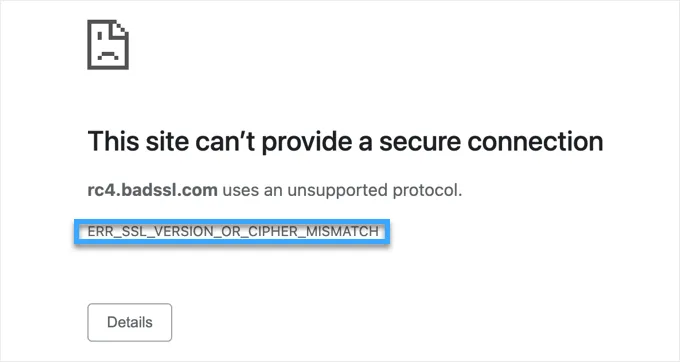
Thông báo lỗi này xuất hiện khi trình duyệt của bạn không nhận ra phiên bản giao thức SSL đang được sử dụng hoặc khi chứng chỉ SSL không được định cấu hình đúng. Điều này có thể xảy ra khi người dùng đang sử dụng trình duyệt web lỗi thời không nhận dạng được giao thức TLS mới nhất. Lỗi này cũng có thể xảy ra nếu chứng chỉ SSL hoặc phần mềm của trang web đã lỗi thời hoặc không khớp.
Nếu bạn thường xuyên gặp các lỗi SSL hoặc vấn đề bảo mật khi vận hành website WordPress, nguyên nhân có thể đến từ môi trường hosting chưa được tối ưu. Với Hosting WordPress Vietnix, bạn sẽ có một hạ tầng được cấu hình sẵn cho WordPress, hỗ trợ SSL miễn phí, cập nhật bảo mật tự động và tốc độ tải trang vượt trội. Đây là lựa chọn lý tưởng giúp website hoạt động ổn định, an toàn và đạt hiệu suất tối đa. Liên hệ ngay!

TĂNG TỐC TỐI ĐA Với Hosting WORDPRESS
Nâng tầm website WordPress của bạn: Nhanh, ổn định và an toàn hơn
2 cách khắc phục lỗi ERR_SSL_VERSION_OR_CIPHER_MISMATCH trong WordPress
- Cách 1: Scan trang web để tìm lỗi SSL
- Cách 2: Khắc phục lỗi do phần mềm máy tính
Cách 1: Scan trang web của bạn để tìm lỗi SSL
Điều đầu tiên bạn cần làm là scan trang web WordPress của bạn để tìm lỗi SSL. Điều này sẽ giúp bạn xác định các vấn đề có thể gây ra lỗi “ERR_SSL_VERSION_OR_CIPHER_MISMATCH”.
Cách dễ nhất để kiểm tra là sử dụng một công cụ trực tuyến như Qualys SSL Labs SSL Server Test. Chỉ cần nhập tên miền của trang web và sau đó nhấp vào nút ‘Submit.
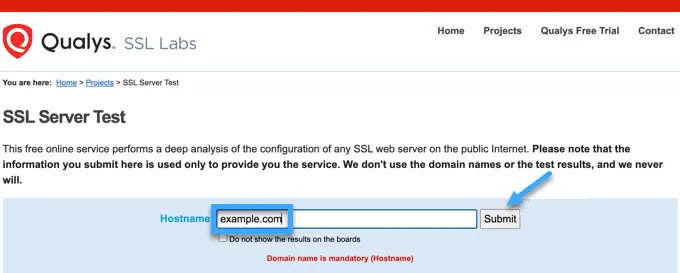
Trang web sẽ được kiểm tra kỹ lưỡng và mất vài phút để hoàn thành. Sau đó, bạn sẽ thấy một báo cáo rất chi tiết về chứng chỉ SSL của trang web.
Trong hình minh họa bên dưới, bạn sẽ tìm thấy ví dụ kết quả scan SSL. Bạn có thể thấy rằng chứng chỉ SSL hợp lệ, đáng tin cậy và hỗ trợ giao thức TLS mới nhất, đó là TLS 1.3.
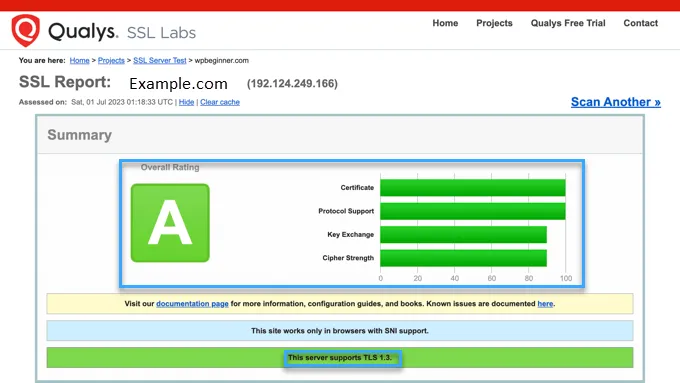
Bạn có thể cuộn xuống phần Configuration của báo cáo.
Thao tác này sẽ cho bạn biết phiên bản nào của giao thức TLS được hỗ trợ. Trong trường hợp này, cả hai phiên bản hiện đang được sử dụng đều được hỗ trợ, đó là TLS 1.2 và TLS 1.3.
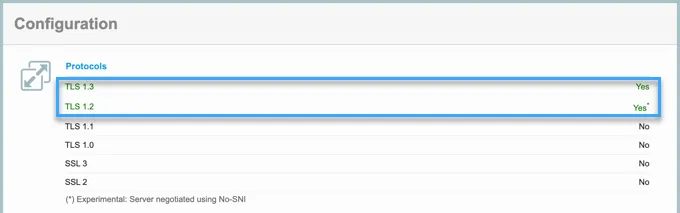
Điều quan trọng nữa là các giao thức khác không được sử dụng vì chúng có các vấn đề bảo mật.
Nếu kết quả kiểm tra của bạn trông giống như thế này thì lỗi ‘ERR_SSL_VERSION_OR_CIPHER_MISMATCH‘ không phải do trang web gây ra. Bạn có thể cuộn xuống phần cuối của hướng dẫn này để tìm hiểu cách khắc phục sự cố phần mềm trên máy tính của bạn.
Ngoài ra, minh họa dưới đây là ảnh chụp màn hình từ quá trình scan tìm thấy lỗi SSL. Các lỗi được tóm tắt ở đầu báo cáo và thông tin chi tiết hơn được cung cấp bên dưới. Bạn cũng có thể truy cập trang có ghi chú chi tiết về lỗi bằng cách nhấp vào MORE INFO » ‘link’.
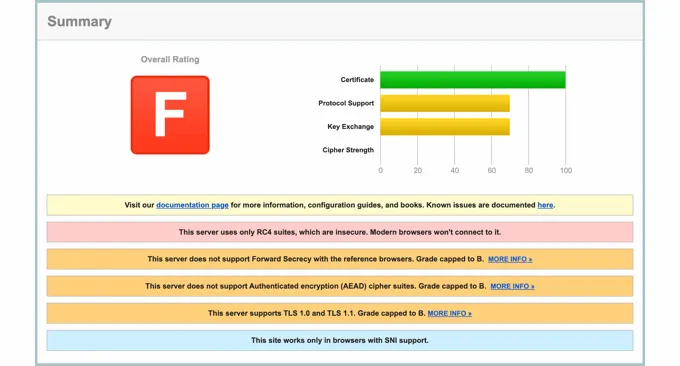
Nếu báo cáo kiểm tra SSL cho trang web của bạn liệt kê một số lỗi SSL thì bạn có thể làm theo các nguyên tắc sau để khắc phục chúng.
Trang web của bạn sử dụng Cipher Suite TLS 1.0, TLS 1.1 hoặc RC4 đã cũ
Bạn không nên chạy các giao thức TLS cũ như TLS 1.0 và TLS 1.1 vì chúng có vấn đề về bảo mật và các trình duyệt web hiện đại đã ngừng hỗ trợ. Tương tự với Cipher Suite RC4. Cipher Suite là một tập hợp các thuật toán được sử dụng để bảo mật trang web của bạn bằng TLS. Tuy nhiên, phiên bản RC4 được cho là không an toàn và không bao giờ nên sử dụng.
Tuy nhiên, nếu trang web của bạn đang sử dụng bất kỳ phiên bản cũ nào trong số này, thì bạn nên liên hệ với nhà cung cấp dịch vụ cho thuê hosting của mình và yêu cầu họ bật TLS 1.2 hoặc TLS 1.3. Bạn cũng cần chuyển sang bộ mật mã AEAD (AES-GCM).
Ngoài ra, bạn có thể chuyển sang nhà cung cấp một số dịch vụ hosting đáng tin cậy.
Trang web của bạn có tên chứng chỉ SSL không khớp
Vì chứng chỉ SSL chứng minh rằng trang web của bạn đúng như SSL tuyên bố nên tên miền trên chứng chỉ của bạn phải khớp với tên miền trang web của bạn . Khi chúng không giống nhau, điều này được gọi là ‘SSL certificate name mismatch‘.
Khi bạn thấy lỗi này trong báo cáo SSL của mình, báo cáo sẽ liệt kê các lý do có thể xảy ra:
- Trang web không sử dụng SSL nhưng chia sẻ địa chỉ IP với một số trang web khác sử dụng.
- Trang web không còn tồn tại nhưng tên miền vẫn trỏ đến địa chỉ IP cũ, nơi lưu trữ một số trang web khác.
- Trang web sử dụng mạng phân phối nội dung (CDN) không hỗ trợ SSL.
- Tên miền là bí danh của một trang web có tên chính khác, nhưng bí danh này không được đưa vào chứng chỉ do nhầm lẫn.
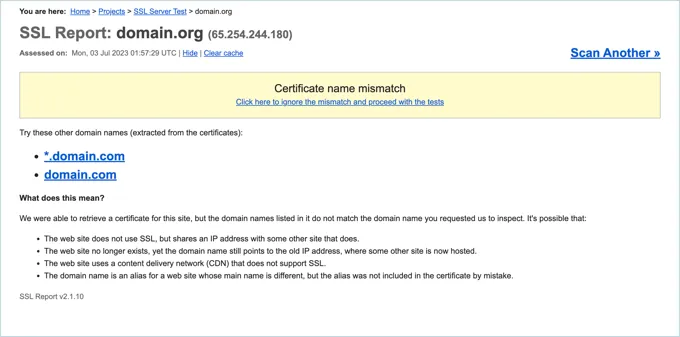
Lỗi này có thể do sự cố với thiết lập SSL của bạn.
Bạn có thể xem hướng dẫn dành cho người mới bắt đầu của Vietnix về cách chuyển WordPress từ HTTP sang HTTPS đúng cách để biết chi tiết về cách thiết lập SSL chính xác.
Hơn nữa, hãy đảm bảo bạn đã thiết lập chứng chỉ SSL có thể hoạt động với tất cả các bí danh của tên miền sẽ được sử dụng, bao gồm cả URL www và không phải www.
Một giải pháp khác là chuyển hướng khách truy cập trang web của bạn đến phiên bản chính xác của tên miền của bạn.
Ví dụ: nếu chứng chỉ SSL của bạn có URL ‘https://www.example.com‘ thì bạn có thể chuyển hướng ‘https://example.com‘ tới địa chỉ đó.
Hơn nữa, lỗi này cũng có thể xuất hiện nếu gần đây bạn đã chuyển trang web của mình với một tên miền hoặc máy chủ mới. Bạn sẽ cần cập nhật chứng chỉ SSL của mình với các thông tin mới.
Nếu bạn đang sử dụng dịch vụ CDN, thì bạn cũng nên đảm bảo rằng dịch vụ đó hỗ trợ SSL. Nếu bạn cần nâng cấp, thì bạn có thể xem chọn các dịch vụ CDN WordPress tốt nhất để biết các đề xuất.
Nếu bạn cần trợ giúp về bất kỳ vấn đề nào trong số này, hãy liên hệ với nhóm hỗ trợ kỹ thuật của nhà cung cấp dịch vụ hosting của bạn.
📌 Hướng dẫn cách khắc phục sự cố SSL trong WordPress đơn giản
📌 Hướng dẫn khắc phục lỗi kết nối tới cơ sở dữ liệu WordPress bằng 3 cách
📌 Hướng dẫn chi tiết từng bước để sửa lỗi critical error trong WordPress
Cách 2: Khắc phục lỗi do phần mềm máy tính
Nếu trang web không phải là vấn đề, thì lỗi là do phần mềm trên máy tính của bạn. Rất có thể, trình duyệt web của bạn đã lỗi thời hoặc phần mềm chống virus của bạn gây ra lỗi. Bạn có thể làm theo các bước sau để khắc phục sự cố.
Cập nhật trình duyệt web của bạn lên phiên bản mới nhất
Nếu bạn đang sử dụng trình duyệt web lỗi thời như Internet Explorer hoặc phiên bản cũ của trình duyệt web hiện đại thì bạn có thể gặp lỗi này. Điều này xảy ra vì phần mềm cũ được viết trước phiên bản mới nhất của giao thức TLS và không nhận ra chúng. Trong trường hợp đó, tất cả những gì bạn cần làm là chuyển sang phiên bản mới nhất của trình duyệt web hiện đại như Google Chrome.
Nếu vì lý do nào đó, bạn không thể cập nhật lên phiên bản mới hơn của trình duyệt, chẳng hạn như nếu bạn gặp khó khăn khi sử dụng Microsoft Windows XP, thì bạn có thể bật phiên bản TLS mới hơn trong trình duyệt của mình.
Ví dụ: trên Google Chrome, bạn có thể nhập chrome://flags vào thanh địa chỉ, tìm kiếm “TLS 1.3” và bật tùy chọn.
Hoặc nếu bạn đang sử dụng Firefox thì bạn nên nhập about:config vào thanh địa chỉ, tìm kiếm TLS rồi đặt security.tls.version.max thành 4.
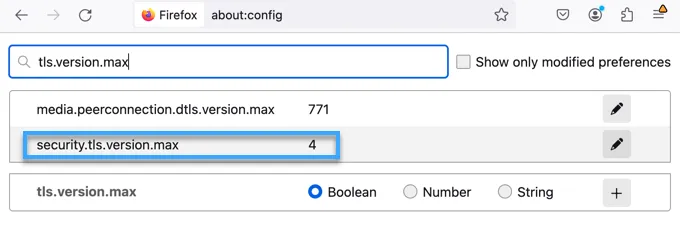
Xóa cache trình duyệt và cache SSL của bạn
Nếu bạn vẫn thấy thông báo lỗi sau khi thực hiện việc này thì bạn có thể thực hiện thêm một số bước khắc phục sự cố. Đầu tiên là xóa bộ nhớ cache và cookie của trình duyệt của bạn.
Bạn có thể xem hướng dẫn của Vietnix về phương pháp xóa cache WordPress an toàn.
Trên Windows, bạn cũng có thể xóa cache SSL, bởi cache SSL có thể đang lưu trữ thông tin SSL lỗi thời về trang web mà bạn đang cố truy cập.
Bạn có thể mở ‘Internet Options‘ bằng cách tìm kiếm nó trong menu Start. Bây giờ hãy chuyển sang tab Content và nhấp vào nút ‘Clear SSL state‘.

Tạm thời vô hiệu hóa phần mềm chống virus của bạn
Cuối cùng, có thể phần mềm chống virus hoặc phần mềm firewall của bạn được định cấu hình không chính xác. Điều này đôi khi có thể khiến lỗi ‘ERR_SSL_VERSION_OR_CIPHER_MISMATCH’ xuất hiện khi đáng lẽ ra lỗi này không nên xảy ra.
Nếu phần mềm của bạn có tính năng scan SSL tự động thì bạn có thể thử tắt tính năng này đi. Nếu không, bạn sẽ cần phải tạm thời tắt phần mềm chống virus của mình. Sau khi thực hiện xong, bạn có thể thử truy cập lại trang web.
Nếu bạn có thể truy cập phần mềm khi phần mềm chống virus bị tắt, bạn có thể liên hệ với nhóm hỗ trợ kỹ thuật của công ty chống virus về lỗi hoặc chuyển sang ứng dụng uy tín hơn.
Để tối ưu hóa website và đạt được hiệu quả chuyển đổi doanh số cao nhất, bạn có thể đăng ký sử dụng dịch vụ Hosting WordPress của Vietnix để được hỗ trợ. Với việc đăng ký bất kỳ gói WordPress Hosting nào, đội ngũ chuyên gia của Vietnix sẽ hướng dẫn bạn về cách tối ưu tốc độ và hiệu suất của website, cũng như giải quyết bất kỳ vấn đề nào mà website WordPress của bạn đang gặp phải.
Lời kết
Vietnix hy vọng hướng dẫn của Vietnix đã giúp bạn khắc phục lỗi ERR_SSL_VERSION_OR_CIPHER_MISMATCH trong WordPress. Bạn cũng có thể muốn xem hướng dẫn đầy đủ của Vietnix về bảo mật WordPress – Phương pháp và plugin hỗ trợ để bảo vệ trang web và hỗ trợ cho công việc kinh doanh của mình, chúc bạn thành công!

















